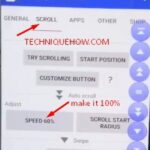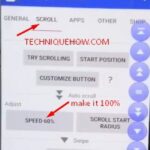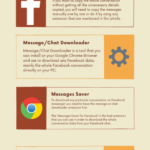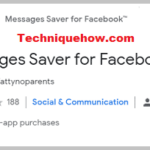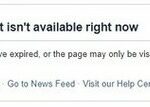Microsoft Teams tiene algunas opciones de búsqueda bastante poderosas que son increíblemente fáciles de usar. Tal vez esté buscando encontrar todos los mensajes de un remitente específico o todos los mensajes en un rango de fechas determinado. Tiene suerte porque Teams puede manejarlo y tenemos una breve guía sobre cómo buscar el historial de chat en Microsoft Teams.
Cómo buscar mensajes de chat
Puede buscar en su historial de chat usando la barra de búsqueda en la parte superior de Microsoft Teams. Simplemente busque el contenido del mensaje que está buscando o el nombre del remitente. No seleccione su nombre en los resultados de búsqueda que aparecen mientras escribe, ya que esto abrirá una nueva conversación de chat con ellos, simplemente presione enter o haga clic Search for <name>.
Cómo filtrar los resultados de búsqueda del historial de chat
Paso 1 : en los resultados de búsqueda en el lado izquierdo de Teams, haga clic en el Filtericono
Paso 2 : use los campos en el menú de filtros para limitar su búsqueda y luego haga clic en el Filterbotón
Modificadores de búsqueda de Microsoft Teams
También puede usar el lenguaje de consulta de palabras clave en la barra de búsqueda de Teams si prefiere modificadores sobre el método de filtro anterior. A continuación, se muestran algunos modificadores comunes que pueden resultarle útiles. Simplemente escríbalos o cópielos y péguelos en la barra de búsqueda para usarlos.
- «<Texto exacto>»
- De: <nombre de la persona>
- Enviado: <fecha>
- En: <nombre del canal o chat grupal>